Cómo desactivar la autocorrección en Samsung
Qué saber
- En la pantalla de inicio, toque Aplicaciones > Ajustes. En la sección Sistema, toque Idioma y entrada.
- Grifo Defecto > Reemplazo automático.
- Toque el casilla de verificación verde junto a tu idioma o el palanca en la parte superior de la pantalla.
Este artículo explica cómo desactivar la autocorrección (denominado Reemplazo automático en los teléfonos Samsung). También incluye información sobre otras opciones de texto ubicadas en la pantalla Reemplazo automático. Esta información se aplica a todos los teléfonos inteligentes Samsung.
Cómo desactivar la autocorrección en un teléfono Samsung
La autocorrección es un verdadero salvavidas a veces, pero también puede funcionar en su contra al cambiar el significado de un mensaje. Desactivar la autocorrección es sencillo.
Desde la pantalla de inicio, toque Aplicaciones > Ajustes.
-
Desplácese hacia abajo hasta Sistema sección, luego toque Idioma y entrada.

-
Grifo Defecto > Reemplazo automático.
"Predeterminado" puede tener otro nombre si tiene instalada una aplicación de teclado de terceros.
-
Toque la casilla de verificación verde junto a su elección de idioma o la palanca verde en la esquina superior derecha de la pantalla.
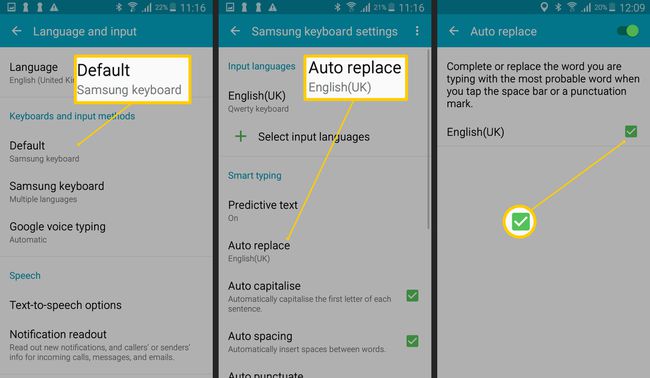
Si cambia de opinión y desea volver a activar Reemplazo automático / Autocorrección, toque la casilla de verificación o la palanca verde nuevamente para volver a activarla.
Cómo cambiar otras configuraciones de escritura inteligente en un teléfono Samsung
Los teléfonos inteligentes Samsung también incluyen otras opciones útiles que pueden hacer que sus mensajes de texto sean más fáciles o más difíciles. Todos son accesibles a través de la misma pantalla que Reemplazo automático.
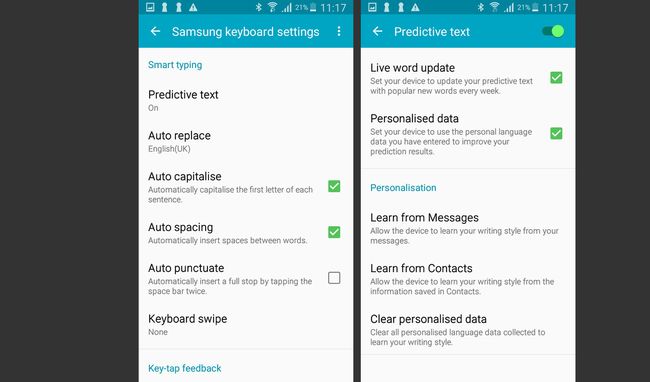
Esto es lo que hacen todos:
- Texto predictivo: Rastrea las palabras que usa, así como las que se le envían a través de sus contactos. Cada semana, se puede actualizar con nuevas palabras populares, así como analizar las palabras que usa cada día. Al desactivar Aprender de mensajes o Aprender de contactos, Predictive Text deja de aprender su estilo de escritura a partir de sus interacciones. Esto puede resultar útil si le preocupa su privacidad.
- Capitalizar automáticamente: Pone en mayúscula automáticamente la primera letra de cada nueva oración, lo que le evita tener que hacerlo manualmente. Puede apagarlo desmarcando la casilla verde junto a él.
- Espaciado automático: Inserta automáticamente un espacio entre palabras cada vez que detecta una palabra completa. Nuevamente, esto se puede desactivar desmarcando la casilla verde correspondiente. Esto puede ser útil si su teléfono Samsung sigue malinterpretando lo que está escribiendo.
- Puntuación automática: Inserta automáticamente un punto cada vez que toca la barra espaciadora dos veces. Apáguelo desmarcando la casilla verde junto a él.
Por qué desactivar la autocorrección
Quizás se pregunte por qué querría desactivar la autocorrección. Bueno, no es tan inteligente como quisiera. Si eres propenso a escribir palabras más complejas, como términos legales o científicos, la autocorrección tarda un poco en ponerse al día. Puede ser contrario a la intuición 'entrenar' la autocorrección y puede escribirlo mucho más rápido usted mismo.
También está la cuestión de intimidad. Samsung Los teléfonos pueden usar datos personalizados para aprender de sus mensajes y contactos, de modo que descubra su estilo de escritura. Por un lado, eso puede ser muy útil, pero para algunos usuarios, puede parecer una invasión de la privacidad.
